Pandas DataFrame DataFrame.boxplot()-Funktion
-
Syntax von
pandas.DataFrame.boxplot(): -
Beispiel-Codes: Boxplot mit
pandas.DataFrame.boxplot()erzeugen -
Beispiel-Codes: Erzeugen von Boxplot-Gruppierungsdaten basierend auf Spaltenwerten mit
pandas.DataFrame.boxplot() -
Setzen Sie den Parameter
layout, um das Layout von Boxplots zu ändern
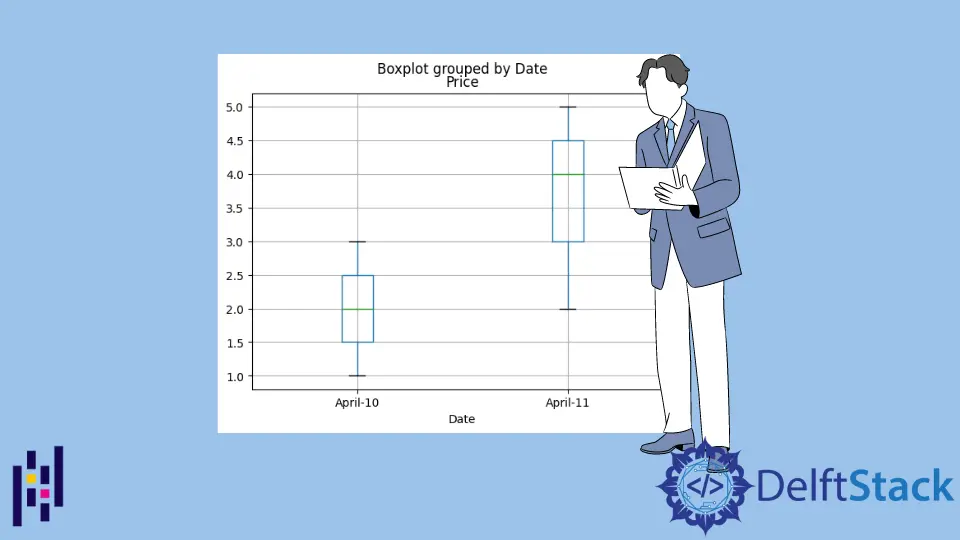
pandas.DataFrame.boxplot() erstellt ein Box-und-Whisker-Plot aus DataFrame-Spalten. Ein Box- und Whisker-Plot fasst das Minimum, das erste Quartil, den Median, das dritte Quartil und den Maximalwert der Daten zusammen.
Syntax von pandas.DataFrame.boxplot():
DataFrame.boxplot(
column=None,
by=None,
ax=None,
fontsize=None,
rot=0,
grid=True,
figsize=None,
layout=None,
return_type=None,
backend=None,
**kwargs
)
Parameter
column |
Spaltenname, aus dem boxplot generiert werden muss |
by |
Stellt verschiedene Boxplots dar, die by Spalten in verschiedenen Gruppen gruppieren. |
ax |
Matplotlib-Achsen, die von boxplot verwendet werden sollen |
grid |
Boolesch. Gitter ein- (True) und ausschalten (False) |
rot |
Ganze Zahl. Drehwinkel für das Etikett entlang der X-Achse |
fontsize |
Schriftgröße der Etiketten in Boxplot |
layout |
Parameter, die zur Steuerung oder Einstellung des Layouts von Boxplot verwendet werden |
return_type |
Zurückzugebender Objekttyp |
backend |
Backend, das anstelle des in der Option plotting.backend angegebenen Backends verwendet werden soll. |
**kwargs |
Schlüsselwort-Argumente für die Methode |
Beispiel-Codes: Boxplot mit pandas.DataFrame.boxplot() erzeugen
import pandas as pd
import matplotlib.pyplot as plt
fruits=['Apple', 'Papaya', 'Banana', 'Mango','Litchi','Avocado']
prices=[3, 1, 2, 4,4,5]
df = pd.DataFrame({'Fruit':fruits ,
'Price': prices})
print(df)
boxplot = df.boxplot(column=['Price'])
boxplot.plot()
plt.show()
Ausgabe:
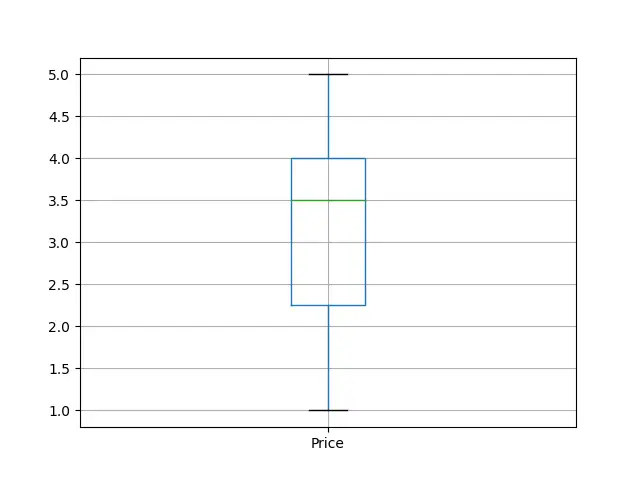
Es generiert einen Boxplot aus der Price-Spalte von DataFrame. Wir benutzen matplotlib.pyplot, um den erzeugten Plot zu zeigen.
Beispiel-Codes: Erzeugen von Boxplot-Gruppierungsdaten basierend auf Spaltenwerten mit pandas.DataFrame.boxplot()
import pandas as pd
import numpy as np
import sklearn
dates=['April-10', 'April-10', 'April-11', 'April-11','April-11']
prices=[3, 1, 2, 4,5]
df = pd.DataFrame({'Date':dates ,
'Price': prices})
print(df)
boxplot = df.boxplot(column=['Price'],by="Date")
boxplot.plot()
plt.show()
Ausgabe:
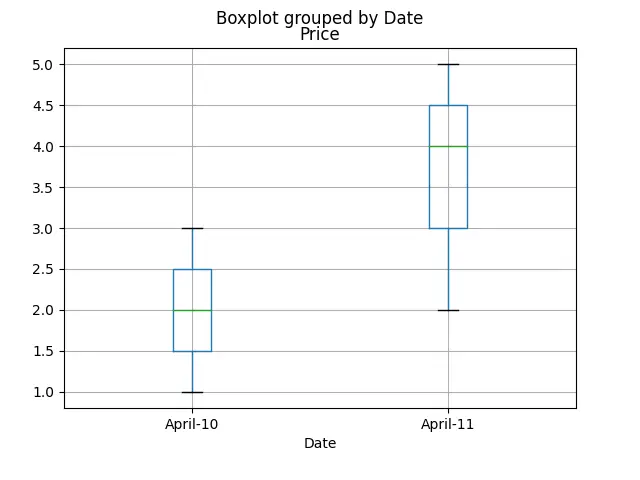
Zuerst gruppiert es den gegebenen DataFrame in verschiedene Gruppen, basierend auf ihrem Wert der Spalte Date und generiert dann einen Boxplot für jeden DataFrame.
Wir können unsere Darstellung mit Hilfe der Parameter fontsize, rot und grid anpassen.
import pandas as pd
import matplotlib.pyplot as plt
dates=['April-10', 'April-10', 'April-11', 'April-11','April-11']
prices=[3, 1, 2, 4,5]
df = pd.DataFrame({'Date':dates ,
'Price': prices})
print(df)
boxplot = df.boxplot(column=['Price'],by="Date",grid=False, rot=45, fontsize=15)
boxplot.plot()
plt.show()
Ausgabe:
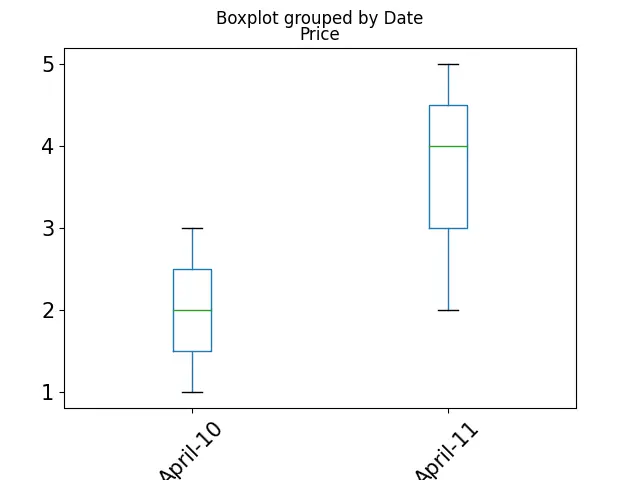
Hier schaltet grid=False das Raster aus, rot=45 dreht die Beschriftungen der X-Achse um 45 Grad und fontsize=15 ändert die Schriftgröße auf 15.
Setzen Sie den Parameter layout, um das Layout von Boxplots zu ändern
import pandas as pd
dates=['April-10', 'April-10', 'April-11', 'April-11','April-11']
prices=[3, 1, 2, 4,5]
df = pd.DataFrame({'Date':dates ,
boxplot = df.boxplot(column=['Price'],by="Date",layout=(2,1),grid=False,fontsize=15)
Ausgabe:
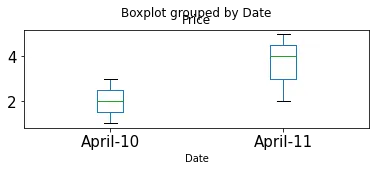
Hier ändert der Parameter layout das Layout des erzeugten Boxplots. layout=(2,1) richtet die Boxplots in 2 Zeilen und einer Spalte aus.
Suraj Joshi is a backend software engineer at Matrice.ai.
LinkedIn